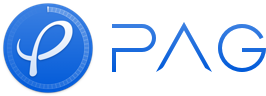Export Audio
如何在AE中导出音频
1、将音频文件添加到目标合成中
2、在导出面板中勾选导出音频
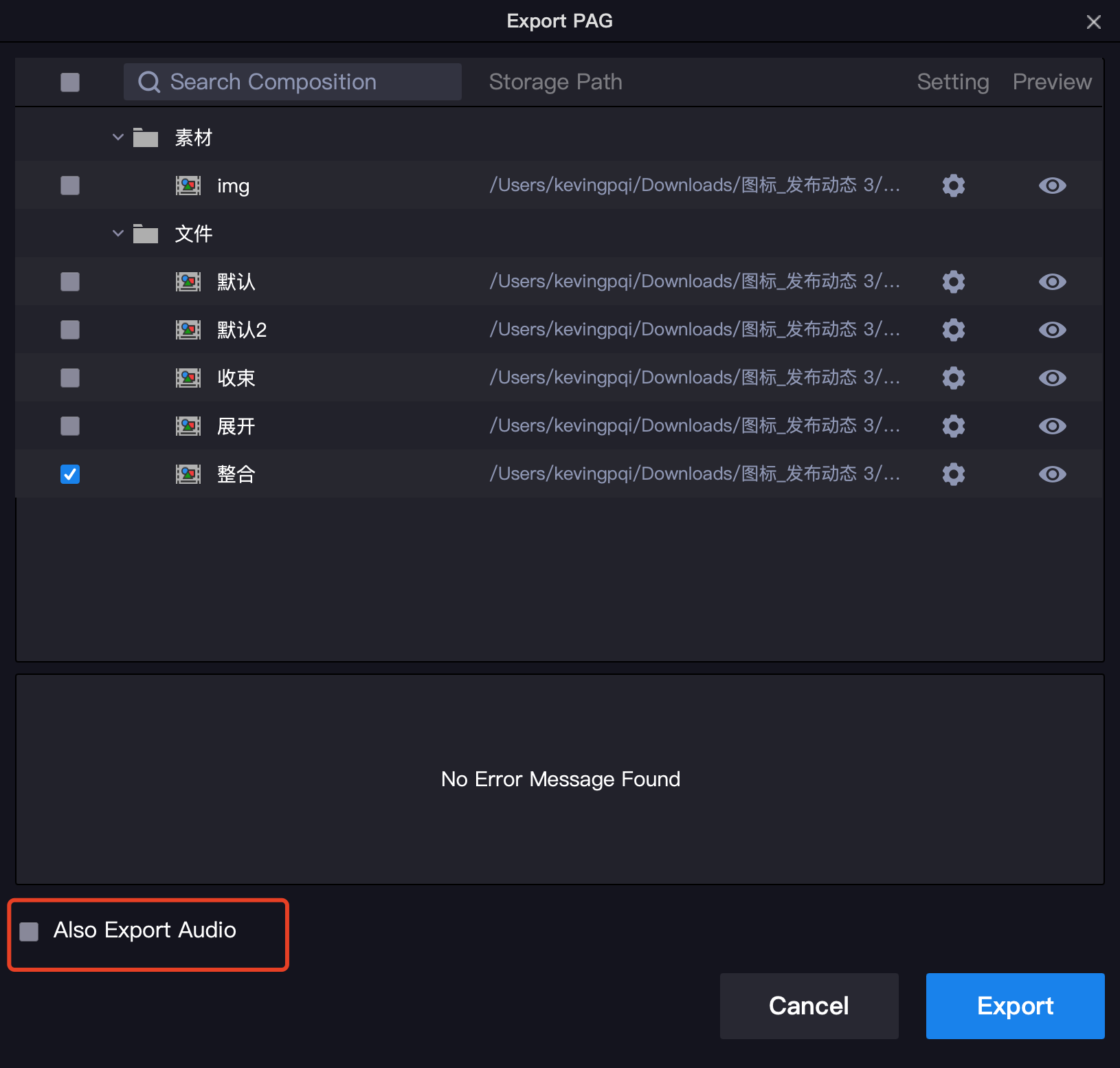
查看音频是否导出成功
在 PAGViewer 中查看 PAG 文件结构: 根据 getRootLayer:PreComposeLayer -> composition:VectorComposition -> audioBytes 的值,来判断 PAG 文件中音频输入是否导出成功,为 {} 时导出成功,为 null 时导出失败
导出成功:
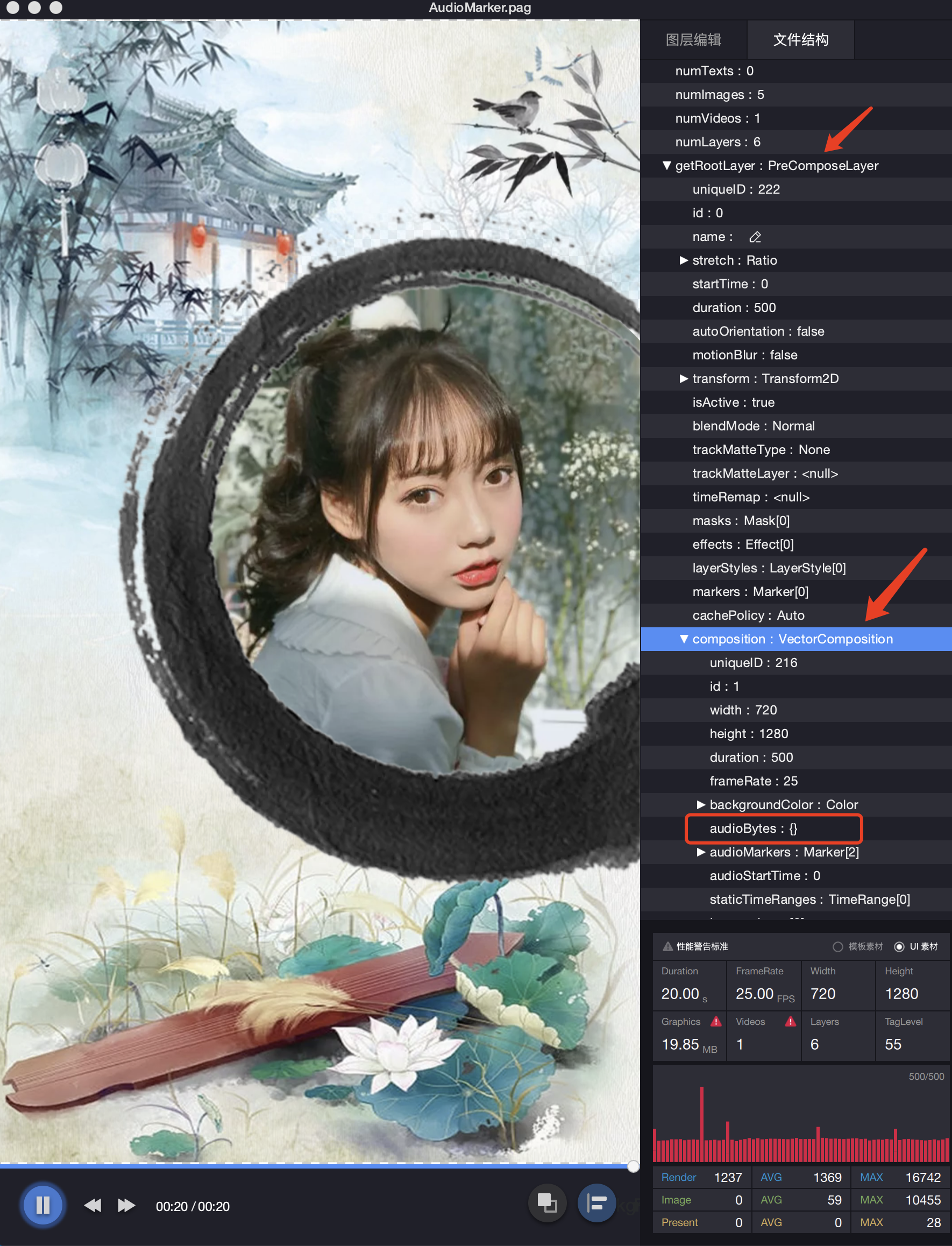
导出失败:
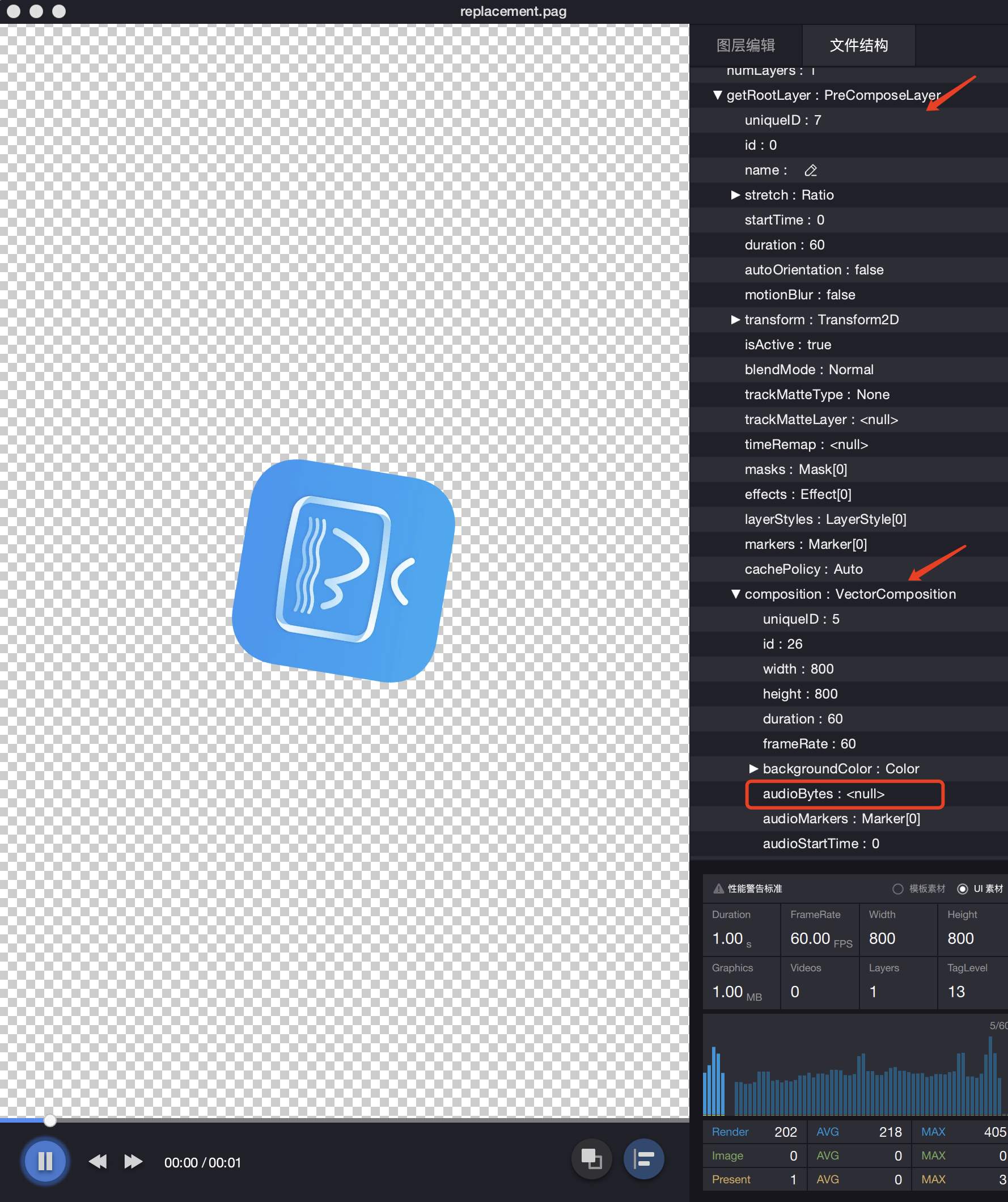
音频文件的格式
pag中音频文件编码格式为 aac,容器格式为 mpeg-4
PAG 内置音频数据的播放
社区版本
由于 PAG 是动效渲染库,默认是不会处理内置音频数据的,需要业务方自己处理音频播放、音画同步的问题。
PAG 中音频数据编码格式为 aac,容器格式为 mpeg-4
企业版本
如果业务方觉得这部分处理麻烦,可以接入 PAG 企业版本,企业版增加了音视频的相关封装,具体差异可以查看 企业版和社区版功能对比